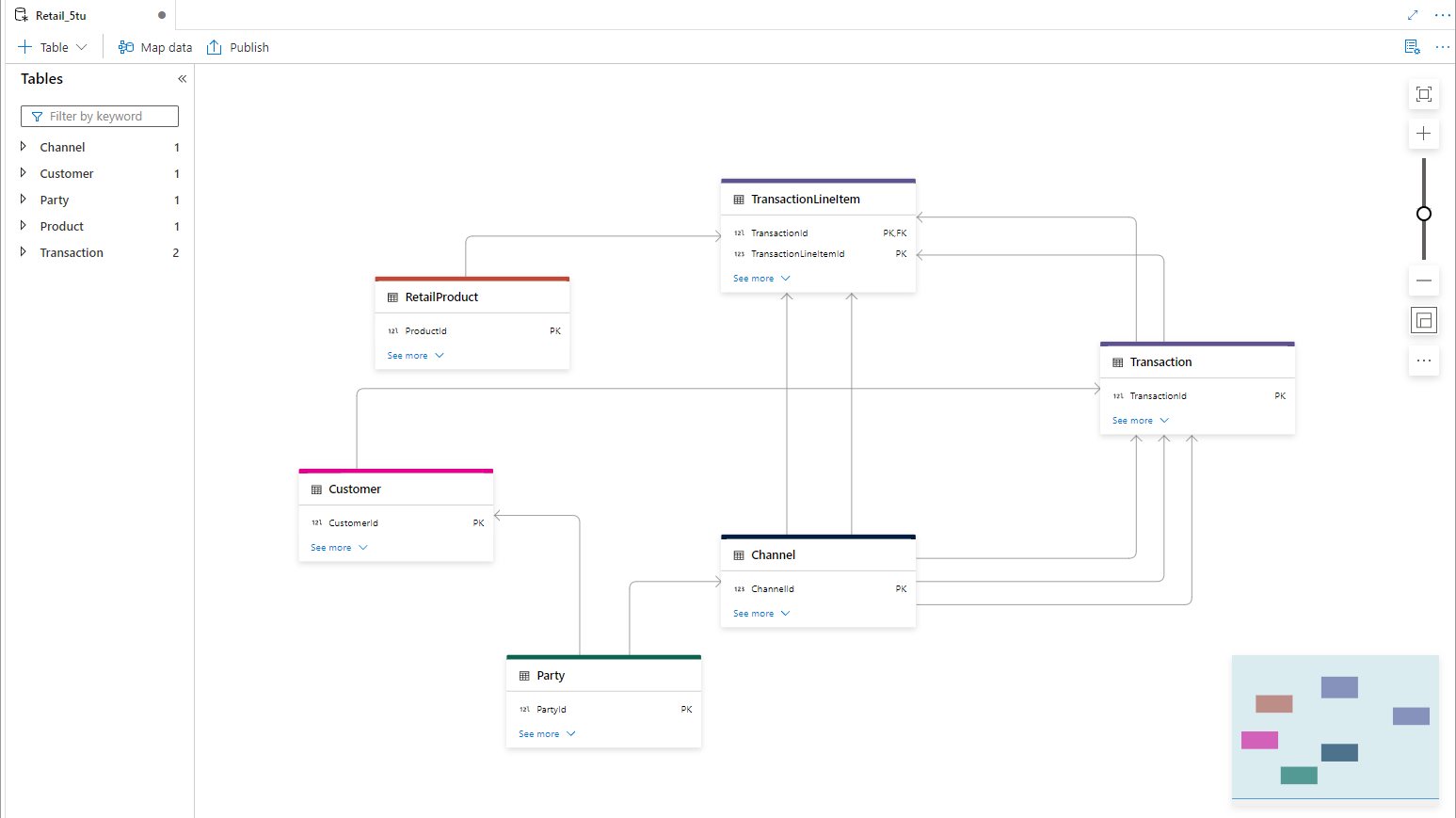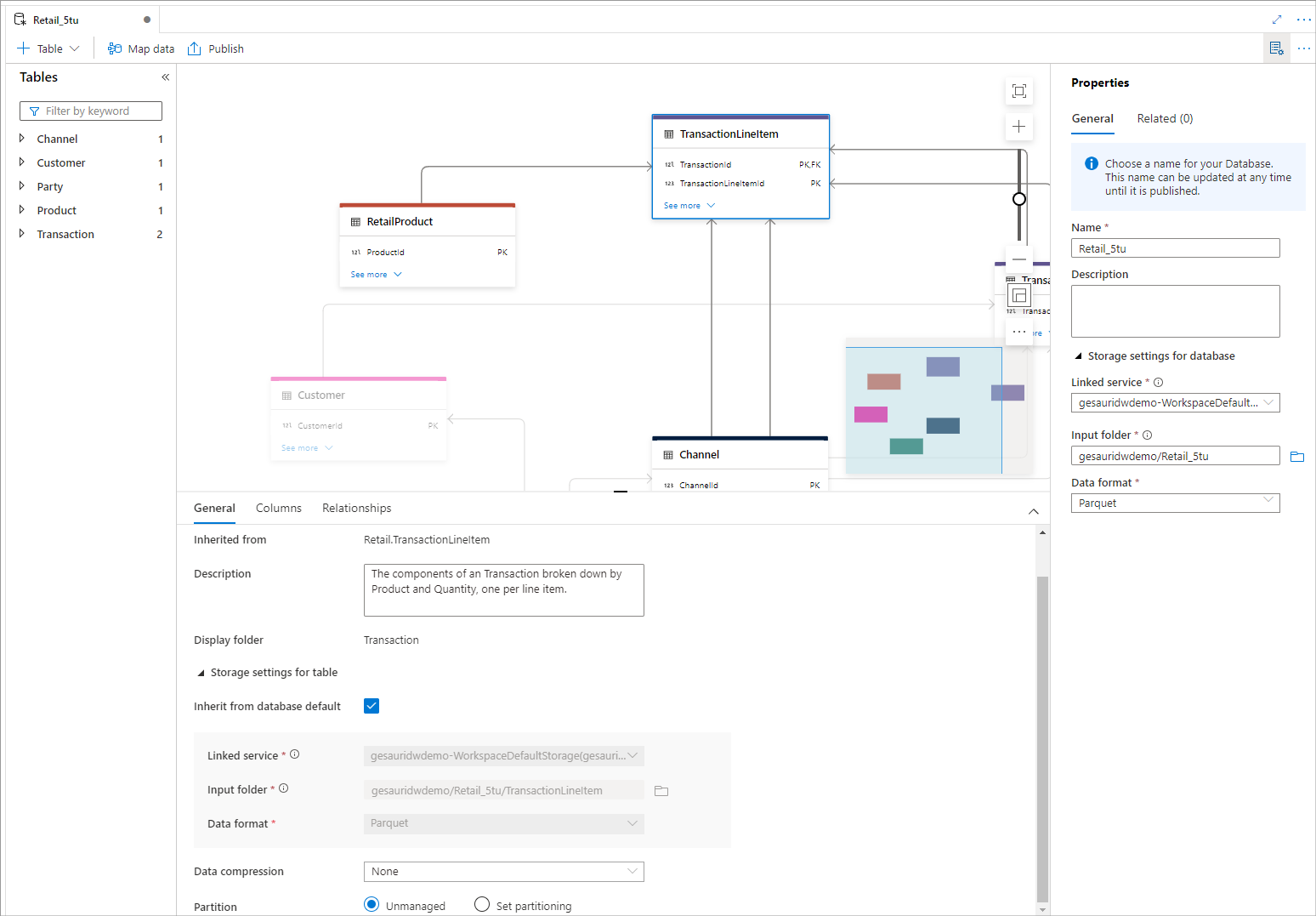Rychlý start: Vytvoření nové databáze Lake s využitím šablon databází
V tomto rychlém startu získáte kompletní ukázkový scénář, jak můžete použít šablony databáze k vytvoření databáze lake, zarovnání dat k novému modelu a použití integrovaného prostředí k analýze dat.
Požadavky
- K prozkoumání šablony databáze Lake z Galerie se vyžadují alespoň oprávnění role uživatele Synapse.
- Oprávnění Správce Synapse nebo Přispěvatel Synapse se vyžadují v pracovním prostoru Azure Synapse pro vytvoření databáze lake.
- Oprávnění přispěvatele dat v objektech blob služby Storage se vyžadují v datovém jezeře při použití možnosti Vytvořit tabulku z datového jezera .
Vytvoření databáze Lake z databázových šablon
Pomocí nových funkcí šablon databází můžete vytvořit databázi lake, kterou můžete použít ke konfiguraci datového modelu pro databázi.
V našem scénáři použijeme Retail šablonu databáze a vybereme následující entity:
- RetailProduct – Produkt je cokoli, co může být nabízeno na trhu, které by mohly uspokojovat potřeby potenciálními zákazníky. Tento produkt je součet všech fyzických, psychických, symbolických a servisních atributů spojených s ním.
- Transakce – nejnižší úroveň spustitelné pracovní nebo zákaznické aktivity. Transakce se skládá z jedné nebo více diskrétních událostí.
- TransactionLineItem – komponenty transakce rozdělené podle produktu a množství, jedna na řádek položka.
- Strana – strana je jednotlivec, organizace, právnická osoba, sociální organizace nebo obchodní jednotka, která má zájem o firmu.
- Zákazník – zákazník je individuální nebo právnická osoba, která má nebo zakoupila produkt nebo službu.
- Kanál – Kanál je prostředek, pomocí kterého se produkty nebo služby prodávají nebo distribuují.
Nejjednodušší způsob, jak najít entity, je použít vyhledávací pole nad různými obchodními oblastmi, které obsahují tabulky.
Konfigurace databáze Lake
Po vytvoření databáze se ujistěte, že je účet úložiště a cesta k souboru nastavená na umístění, kam chcete data uložit. Cesta se ve výchozím nastavení použije k primárnímu účtu úložiště ve službě Azure Synapse Analytics, ale můžete ji změnit podle svých potřeb.
Pokud chcete rozložení uložit a zpřístupnit ho v Azure Synapse, publikujte všechny změny. Tento krok dokončí nastavení databáze lake a zpřístupní ji všem komponentám v rámci Azure Synapse Analytics a mimo ni.
Ingestování dat do databáze Lake
Pokud chcete ingestovat data do databáze lake, můžete spouštět kanály s mapováním volných toků dat kódu, které mají konektor databáze pracovního prostoru pro načtení dat přímo do databázové tabulky. Interaktivní poznámkové bloky Sparku můžete použít také k ingestování dat do tabulek databáze lake:
%%sql
INSERT INTO `retail_mil`.`customer` VALUES (1,date('2021-02-18'),1022,557,101,'Tailspin Toys (Head Office)','Waldemar Fisar',90410,466);
Vytváření dotazů na data
Po vytvoření databáze lake existují různé způsoby dotazování na data. V současné době se databáze SQL v bezserverových fondech SQL podporují a automaticky chápou nově vytvořený formát databáze lake.
SELECT TOP (100) [ProductId]
,[ProductName]
,[ProductDescription]
,[ProductInternalName]
,[ItemSku]
,[PrimaryBrandId]
FROM [Retail_mil].[dbo].[RetailProduct]
Dalším způsobem, jak získat přístup k datům v Azure Synapse, je otevřít nový poznámkový blok Sparku a použít integrované prostředí v této službě:
df = spark.sql("SELECT * FROM `Retail_mil`.`RetailProduct`")
df.show(10)
Další kroky
Pokračujte v prozkoumání možností návrháře databáze pomocí následujících odkazů.